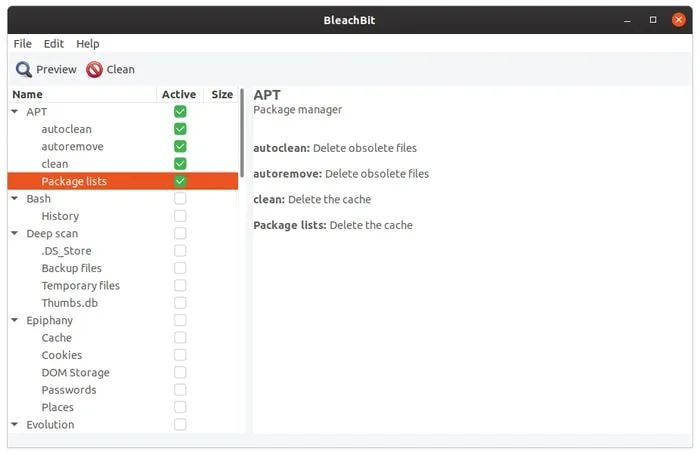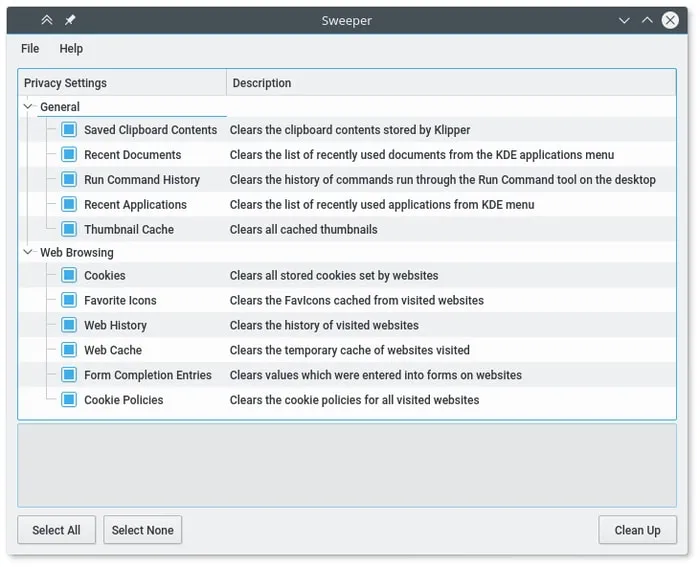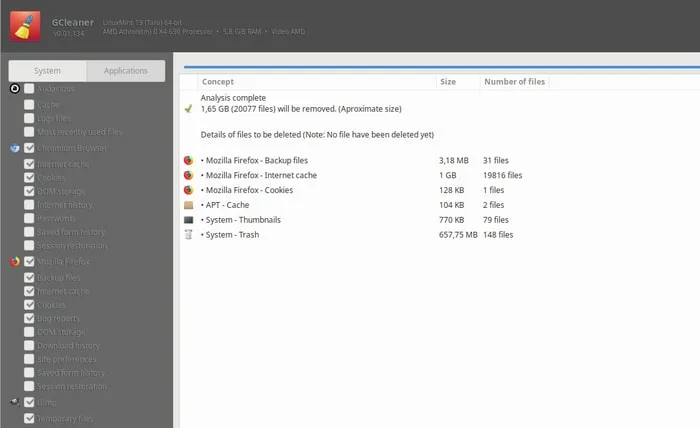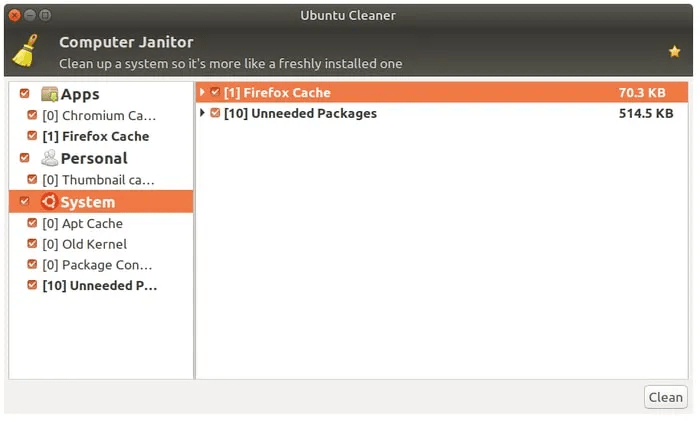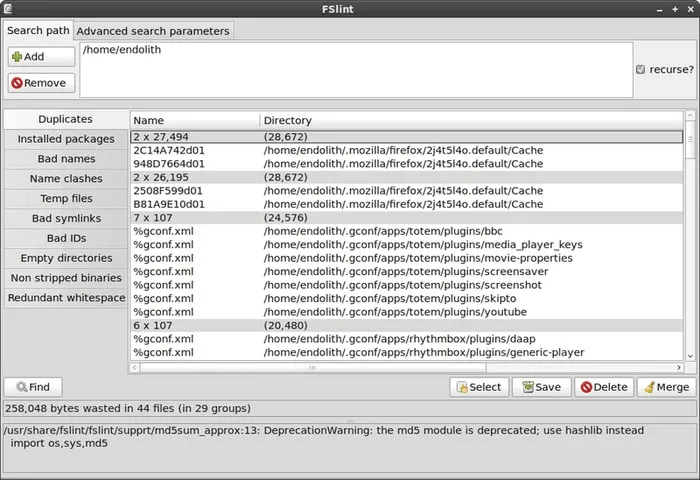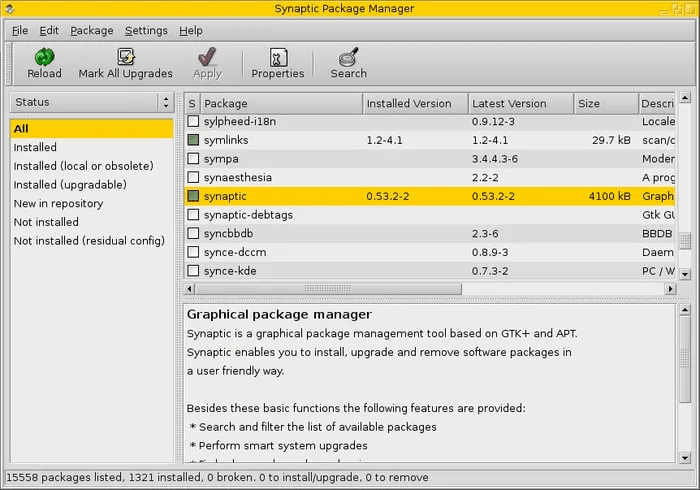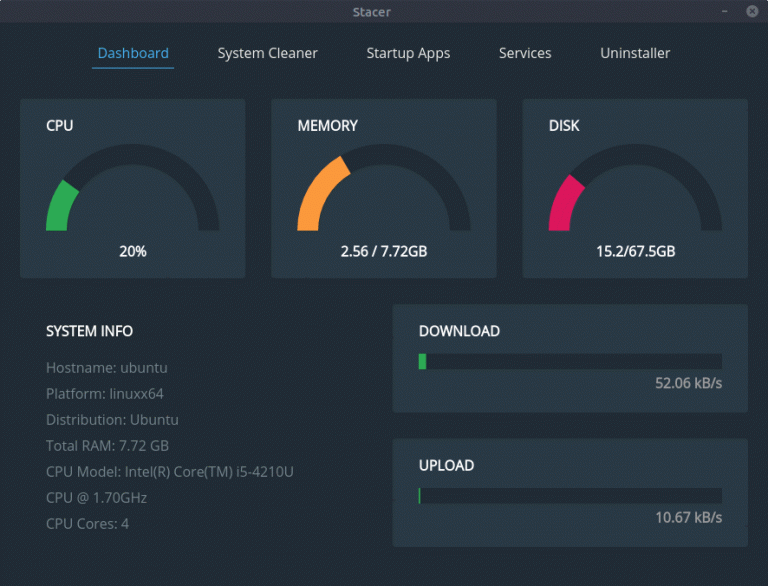- Очистка файловых систем в Linux
- Временные и ненужные файлы
- Как удалить не нужные файлы
- Clean file system linux
- 1. Stacer
- 2. BleachBit
- 3. Sweeper
- 4. GCleaner
- 5. Ubuntu Cleaner
- 6. FSlint
- 7. Synaptic Package Manager
- Заключение
- 8 простых способов освободить место на Ubuntu и Linux Mint
- Проверьте свободное место на Ubuntu
- Как освободить место на диске в Ubuntu и Linux Mint
- 1. Избавьтесь от пакетов, которые больше не требуются. [Рекомендуется]
- 2. Очистка кеша APT в Ubuntu
- 3. Очистите кеш thumbnail
- 4. Удалите старые ядра Linux, которые были установлены вручную [для экспертов]
- 5. Удалите потерянные пакеты [для экспертов]
- 6. Удаление ненужных приложений [Рекомендуется]
- 7. Поиск и удаление дубликатов файлов
- 8. Использование GUI-инструментов для увеличения свободного места в Ubuntu
Очистка файловых систем в Linux
В любых системах со временем и в процессе работы уменьшается свободное пространство. А это один из тех важнейших ресурсов, за которым системные администраторы должны следить особенно пристально. Порой после установки небольшого пакета оказывается, что за время своей работы этот пакет сгенерировал временных файлов. По объёму в несколько раз больше, чем сам этот пакет. Обычные текстовые log-файлы также могут занимать значительный объём. Если их генерация и хранение не настроены должным образом. Поэтому в системном администрировании очень важно регулярно проводить очистку файловых систем (ФС) от бесполезного объёма данных. Которые отъедают драгоценное дисковое пространство.
Временные и ненужные файлы
Как уже отмечалось, в любой работающей ОС (в особенности в активно работающей) всегда имеются ненужные и/или временные файлы. Так, к примеру в случае каких-либо сбоев системное ядро создаёт файлы с информацией об адресном пространстве программы (дампы памяти) на момент сбоя. Такие файлы обычно имеют имя core, core.pid или program.core. В зависимости от ситуации, в которой произошёл сбой и последующая генерация подобных файлов, их размер может быть в несколько мегабайт, а если сбои не учитывались администратором и происходили часто, то в совокупности теряется внушительный объём свободного пространства, который крайне расточительно отводить для хранения core-файлов, представляющих интерес только для разработчиков и специалистов по отладке программного обеспечения (ПО). В некоторых системах работу системных ядер можно сконфигурировать таким образом, чтобы дампы памяти вообще не генерировались, либо, чтобы они помещались в отдельный каталог и это очень удобно и для разработчиков, отладчиков, а также и для системных администраторов. Для уточнения этой информации следует обратиться к страницам справочного руководства используемой системы с помощью команды man core для Linux или man coreadm для Solaris.
В Linux-системах существуют также каталоги, специально предназначенные для хранения временных файлов — /tmp и /var/tmp. В этих каталогах программы сохраняют свои данные, актуальные только во время сеанса их запуска, например кеш закачек и т. д. Также эти каталоги используются текстовыми редакторами для хранения резервных копий документов и истории редактирования. И хотя в современных системах и существуют специализированные скрипты (обычно запускаются при старте системы), очищающие эти каталоги, однако не всегда ненужная информация может быть очищена таким образом, особенно это касается работающих длительное время серверов.
Естественно, подобные скрипты можно запускать и по расписанию, не дожидаясь плановой перезагрузки или технического обслуживания (ТО) серверов, используя cron, что часто и делают многие системные администраторы. Конечно, в таком случае скрипты очистки должны быть тщательно протестированы и соответствовать техническим регламентам, принятым в организации, чтобы исключить вероятность удалить что-то действительно нужное в системе, а также как можно меньше мешать основной работе системы.
Когда используется сетевая ФС NFSv3, то на серверах, которые её обслуживают также могут накапливаться внушительные объёмы ненужных файлов, которые обычно имеют имена, соответствующие «.nfsxxx», где xxx – некоторый числовой код.
Как удалить не нужные файлы
Самым эффективным средством по избавлению от «мусора» в системе по праву считается команда find. Для многих системных администраторов это вторая по частоте использования команда после sudo.
Для удаления неиспользуемых за прошедшие семь дней файлов с именем core можно воспользоваться командой следующего вида:
В данном примере следует обратить особое внимание на параметр -xdev (в некоторых системах -x), который ограничивает использование команды find строго в пределах корневой файловой системы. Всё-таки излишняя осторожность не помешает. Да и вообще такой метод более удобен, когда в системе монтируются множество ФС. В таком случае нужно выполнять приведённую команду отдельно для каждой из файловых систем, поскольку, как правило каталог /var (в котором собирается много ненужных и временных файлов) часто является отдельной ФС — об этом нужно помнить. Параметр type -f указывает удалять только файлы, поскольку в каталоге с исходными кодами есть каталог core (с исходными кодами ядра), имя которого совпадает с маской в приведённой команде find, однако каталог core удалять крайне не желательно.
Для избавления от ненужных и временных файлов, создаваемых различными текстовыми редакторами можно использовать такую команду:
В результате будут удалены файлы с именами, начинающимися на .#, # и .nfs, а также те, которые имеют расширение *.CKP и
Важно помнить и о том, что если ФС была смонтирована с опцией noatime (для команды mount), то все вышеприведённые команды будут малоэффективны, поскольку опция noatime заставляет смонтированную ФС не хранить временные метки доступа к файлам, а все вышеприведённые примеры учитывают условие, отражающее время доступа к файлам. Поэтому в данном случае нужно усложнять условия поиска для команды find.
Следующая команда удаляет все подкаталоги каталога /tmp, причём только те, к которым не было обращений более трёх дней:
В данном примере присутствует маска для исключения подкаталога lost+found. Это очень важно, т. к. этот подкаталог будет присутствовать в /tmp, в том случае, если /tmp является отдельной файловой системой. Естественно каталог lost+found ни в коем случае не должен быть удалён.
Если после проделанных выше действий у вас в системе не освободилось необходимого места, то ищем большие каталоги и файлы как это сделать читаем в этой статье
Если вы нашли ошибку, пожалуйста, выделите фрагмент текста и нажмите Ctrl+Enter.
Источник
Clean file system linux
Многим из нас приходится иметь дело с медленными и не отвечающими системами из-за неправильного обслуживания и раздутого программного обеспечения. Это может отрицательно сказаться на производительности и ухудшить общий опыт.
К счастью, есть несколько способов справиться с перебоями в системе Linux. Очистка системы, пожалуй, самая полезная из них. Поэтому в данной статье мы перечислим некоторые из лучших инструментов для очистки системы Linux.
1. Stacer
Stacer – это инструмент для мониторинга и оптимизации системы с открытым исходным кодом, который упрощает очистку системы для пользователей Linux. Возможно, это один из лучших инструментов очистки системы Linux для освобождения места на диске.
Вы можете использовать Stacer для удаления кэша, отчетов о сбоях, журналов приложений и т. д. Однако иногда удаление кэша может замедлить работу ваших приложений. Убедитесь, что вы не очищаете кэш для часто используемых приложений, таких как веб-браузеры.
2. BleachBit
BleachBit – это надежный очиститель системы, который может сэкономить ценное дисковое пространство, удалив ненужные файлы с вашего Linux-компьютера. Вы можете использовать BleachBit для очистки кэша, файлов cookie, истории, временных файлов и т. д. Кроме того, он также может очищать данные многих популярных программ Linux, таких как Firefox, GIMP, KDE, APT и Vim.
Вы также можете использовать этот инструмент для удаления ненужных языковых файлов и очистки памяти подкачки. Функция белого списка BleachBit также упрощает защиту важных системных данных.
3. Sweeper
Sweeper – это простой, но многофункциональный инструмент для очистки системы Linux. Он предназначен для очистки следов использования системы в Linux. Если вы используете общий компьютер в личных или профессиональных целях, вы можете скрыть свои действия с помощью Sweeper.
Кроме того, Sweeper позволяет легко освободить место на диске, удаляя ненужные файлы. В общем, он может удалять содержимое буфера обмена, веб-историю, историю оболочки, кэш, эскизы, записи завершения и многое другое. Следовательно, это будет отличный вариант для людей, которым нужен надежный очиститель системы.
4. GCleaner
GCleaner – один из самых легких инструментов очистки системы для Linux. Он предлагает интуитивно понятный графический интерфейс, который упрощает удаление ненужных файлов. Более того, открытый исходный код этого проекта позволяет пользователям проверять исходный код и вносить необходимые изменения.
Вы можете использовать GCleaner для удаления временных файлов, файлов cookie, кэша, истории и т. д. В общем, это отличная альтернатива CCleaner для пользователей Linux.
5. Ubuntu Cleaner
Ubuntu Cleaner – это бесплатное программное обеспечение для очистки системы с открытым исходным кодом, которое работает во всех основных дистрибутивах Linux. Простой пользовательский интерфейс этой утилиты очистки делает ее очень простой в использовании для новичков. Инструмент позволяет пользователям освобождать дисковое пространство, занимаемое потерянными пакетами и библиотеками.
Вы также можете использовать Ubuntu Cleaner для удаления кэша браузера, кэша APT, эскизов, устаревших пакетов, установщиков и многого другого.
6. FSlint
FSlint – один из лучших инструментов для очистки системы Linux. Вы можете использовать его для поиска и удаления системного мусора. Одной из ключевых особенностей FSlint является его способность находить дубликаты файлов в системах Linux.
Более того, FSlint предлагает как консольные, так и графические интерфейсы. Вы можете легко использовать его для очистки настольных компьютеров, а также серверов.
7. Synaptic Package Manager
Synaptic Package Manager – это графический интерфейс для APT (Advanced Package Tool). Вы можете использовать его для очистки старых пакетов, кэша, неиспользуемых библиотек и т. д.
Поскольку это интерфейс для APT, вы можете выполнять большинство работ по обслуживанию системы с помощью этого инструмента. В целом, это отличный инструмент для очистки пакетов для начинающих пользователей Linux.
Заключение
Вы можете выбрать один из нескольких инструментов очистки системы Linux для удаления ненужных данных. Такие инструменты, как Stacer и BleachBit, могут решать широкий спектр задач по очистке системы. Тогда как такие утилиты, как FSlint, полезны для решения конкретных проблем.
Источник
8 простых способов освободить место на Ubuntu и Linux Mint
Вот несколько способов очистки вашей системы, чтобы освободить место на Ubuntu и других дистрибутивах Linux на базе Ubuntu.
Со временем любая операционная система может стать загроможденной по мере добавления и удаления программ.
Если у вас есть TB-накопитель, вы можете не трудиться, чтобы очистить Ubuntu, чтобы сделать некоторое свободное дисковое пространство.
Но если ваш жесткий диск имеет ограниченное пространство, например, у меня есть 128-Гбайт SSD-ноутбук, освобождение дискового пространства становится необходимостью.
В этой статье я покажу вам некоторые из самых простых трюков, чтобы очистить вашу систему Ubuntu и получить больше места.
Но прежде, давайте посмотрим, как найти свободное пространство, оставшееся на Ubuntu.
Проверьте свободное место на Ubuntu
Это довольно легко сделать на Ubuntu.
Просто используйте утилиту анализатор использования диска.
Найдите его в меню и запустите инструмент.
Вы должны увидеть используемое место на диске и оставшееся свободное пространство:
Как только вы узнаете о состоянии свободного места на вашем диске, пришло время очистить вашу систему и сделать здесь еще больше свободного места.
Как освободить место на диске в Ubuntu и Linux Mint
Существует несколько способов очистки дискового пространства в Ubuntu и другой системе на основе Ubuntu.
Я обсуждал несколько трюков с командной строкой, а затем некоторые опции графического интерфейса.
Хотя я упомянул здесь несколько способов, если вы новичок, избегайте тех, которые помечены как «эксперт».
Не то чтобы вы не могли их использовать, но лучше избегать, если вы не знаете, что делаете.
1. Избавьтесь от пакетов, которые больше не требуются. [Рекомендуется]
Если вы прочитали руководство по командам apt-get, возможно, вы столкнулись с опцией команды apt-get «autoremove».
Эта опция удаляет библиотеки и пакеты, которые были установлены автоматически для удовлетворения зависимостей установленного пакета.
Если этот пакет удален, эти автоматически установленные пакеты бесполезны в системе.
Он также удаляет старые ядра Linux, которые были установлены автоматически при обновлении системы.
Команда без проблем позволяет вам время от времени увеличивать свободное пространство в вашей системе Ubuntu:
sudo apt-get autoremove
Как вы можете видеть, эта команда освободит некоторое количество свободного места в вашей системе.
2. Очистка кеша APT в Ubuntu
Ubuntu использует APT (Advanced Package Tool) для установки, удаления и управления программным обеспечением в системе и при этом сохраняет кеш ранее загруженных и установленных пакетов даже после их удаления.
Система управления пакетами APT хранит кеш-файлы DEB в /var/cache/apt/archives.
Со временем этот кеш может вырасти до довольно большого размера и содержать много пакетов, которые вам не нужны.
Размер кеша можно увидеть с помощью следующей команды:
Теперь у вас есть два варианта обработки кеша.
Либо удалите только устаревшие пакеты, как те, которые заменены недавним обновлением, что делает их совершенно ненужными.
sudo apt-get autoclean
Или очистите кеш целиком (освобождает больше места на диске):
sudo apt-get clean
3. Очистите кеш thumbnail
Ubuntu автоматически создает миниатюру для просмотра в файловом менеджере.
Он хранит эти миниатюры в скрытом каталоге в вашей учетной записи пользователя по адресу
Со временем количество эскизов резко возрастет.
Более того, кэш эскизов в конечном итоге будет содержать много лишних эскизов изображений, которые больше не существуют.
Вы можете проверить размер кеша эскизов с помощью следующей команды:
Так что это хорошая практика, чтобы очистить кеш миниатюр каждые несколько месяцев или около того.
Самый быстрый способ – использовать терминал:
4. Удалите старые ядра Linux, которые были установлены вручную [для экспертов]
Команда, обсуждаемая в пункте 1, удаляет старое ядро Linux.
Но это не сработает, если вы вручную установили ядро в Ubuntu.
Но удаление старых неиспользуемых ядер Linux по-прежнему сэкономит вам много места.
Итак, если вы вручную установили ядро Linux, возможно, вы также можете вручную его удалить.
Список всех установленных ядер Linux:
sudo apt-get remove linux-image-VERSION
Моя рекомендация состоит в том, чтобы сохранить по крайней мере два или предпочтительно три ядра, включая последние.
Таким образом, вы будете иметь по крайней мере одно / два других ядра для загрузки, если по какой-либо причине есть последнее ядро, с которым вы не можете загрузиться.
5. Удалите потерянные пакеты [для экспертов]
Этот шаг лучше избегать, если вы новичок.
Я не поклонник этого метода, и я советую вам избежать этого.
Во-первых, давайте посмотрим, что такое orphaned пакет в Ubuntu.
Предположим, вы установили пакет ‘myprogram’.
Но этот пакет имеет зависимость от библиотеки mylib.
Эта библиотека обычно устанавливается автоматически с помощью «myprogram».
Когда вы удаляете ‘myprogram’, mylib может оставаться в системе.
Таким образом, mylib в этом случае становится сиротским пакетом.
Теперь команда, указанная в пункте 1, удаляет такие потерянные пакеты.
Но представьте себе случай, когда вы вручную установили mylib перед установкой myprogram.
Команда «apt autoremove» в этом случае не может удалить потерянный пакет.
И, следовательно, вам придется вручную удалить его.
Сначала вам нужно будет найти все потерянные пакеты, а затем удалить их.
К счастью, у нас есть инструмент GUI для этого: gtkorphan, графический интерфейс для deborphan.
Установите gtkorphan через терминал:
Чтобы удалить потерянные пакеты, найдите инструмент «Removed Orphaned Package tool» и запустите его, чтобы найти все потерянные пакеты в вашей системе:
Честно говоря, я не буду использовать этот вариант, если вам действительно не нужно каждый МБ свободного места.
6. Удаление ненужных приложений [Рекомендуется]
У всех нас есть несколько игр и / или приложений, которые мы вряд ли используем. Не верьте мне?
Зайдите и найдите установленное программное обеспечение в системе Ubuntu.
Если вам нужно больше пространства, чтобы избавиться от неиспользуемых или менее используемых приложений, это всегда хорошая идея.
sudo apt-get remove package-name1 package-name2
7. Поиск и удаление дубликатов файлов
Иногда у вас могут быть дубликаты файлов в разных местах вашей системы.
Избавление от дубликатов, безусловно, освободит место и очистит вашу систему Ubuntu.
Для этой задачи можно использовать инструмент графического интерфейса, например, FSlint или инструмент командной строки, такой как FDUPES.
Я рекомендую прочитать эту статью, чтобы узнать, как использовать эти инструменты для удаления дубликатов файлов.
8. Использование GUI-инструментов для увеличения свободного места в Ubuntu
Мы увидели ряд параметров командной строки, чтобы сделать пространство в системе Linux, но я понимаю, если вы не хотите использовать команды.
Помнить о всех командах или использовать их по одному, возможно, вам не будет удобно.
И именно поэтому у нас есть ряд инструментов графического интерфейса, которые помогут вам сделать это за несколько кликов с помощью простого в использовании интерфейса.
Stacer – один из таких инструментов, который вы могли бы использовать.
Вы можете прочитать эту статью, чтобы узнать, как использовать Stacer в Ubuntu.
Источник